Kako natisniti seznam enega ponavljajočega se sestanka v Outlooku?
Kot veste, ponavljajoči se sestanek vsebuje veliko ponovitev, ki se v Outlooku redno ponavljajo. Ko pa natisnete ponavljajoči se sestanek, seznam vseh pojavitev izgine. Torej, kako lahko natisnete seznam vseh pojavitev v ponavljajočem se sestanku? Spodnje rešitve vam lahko olajšajo delo.
Natisnite seznam enega Outlookovega ponavljajočega se sestanka z izvozom
Natisnite seznam enega Outlookovega ponavljajočega se sestanka z VBA
- Avtomatizirajte pošiljanje e-pošte z Samodejno CC / BCC, Samodejno posredovanje naprej po pravilih; poslati Samodejni odgovor (Zven pisarne) brez potrebe po strežniku za izmenjavo ...
- Prejemajte opomnike, kot je Opozorilo pred BCC ko odgovarjate vsem, ko ste na seznamu BCC, in Opomni, ko manjkajo priloge za pozabljene priloge...
- Izboljšajte učinkovitost e-pošte z Odgovori (vsem) s priponkami, Samodejno dodajte pozdrav ali datum in uro v podpis ali zadevo, Odgovorite na več e-poštnih sporočil...
- Poenostavite pošiljanje e-pošte z Odpoklic e-pošte, Orodja za pritrditev (Stisni vse, samodejno shrani vse ...), Odstrani dvojnikein Hitro poročilo...
 Natisnite seznam enega Outlookovega ponavljajočega se sestanka z izvozom
Natisnite seznam enega Outlookovega ponavljajočega se sestanka z izvozom
Pravzaprav ni nobenega neposrednega načina za tiskanje seznama vseh pojavitev v ponavljajočem se sestanku v Outlooku. Podatke koledarja pa lahko izvozite v Excel, filtrirate vse pojavitve ponavljajočega se sestanka in nato natisnete. Naredite naslednje:
1. V programu Outlook kliknite file > Odpri in izvozi (ali Odprto)> Uvoz / izvoz (ali uvoz).
2. V čarovniku za uvoz in izvoz kliknite Izvoz v datoteko in kliknite na Naslednji gumb.

3. V prvem pogovornem oknu Izvozi v datoteko kliknite Vrednosti, ločene z vejico in kliknite na Naslednji gumb.
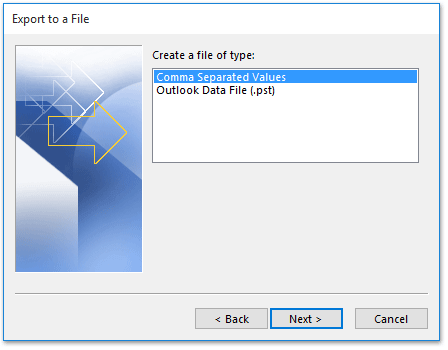
4. V drugem pogovornem oknu Izvozi v datoteko izberite koledar ki vsebuje ponavljajoči se sestanek, ki ga boste natisnili, in kliknite Naslednji gumb.

5. V tretjem pogovornem oknu Izvozi v datoteko kliknite Brskanje gumb.
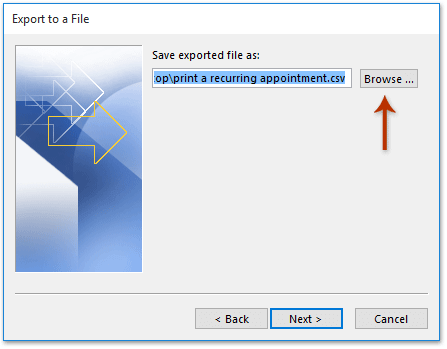
6. Zdaj se odpre pogovorno okno Brskanje. Prosim (1) določite ciljno mapo, v katero boste shranili izvoženo datoteko CSV, (2) poimenujte datoteko CSV v datoteki Ime datoteke polje in (3) kliknite OK gumb.
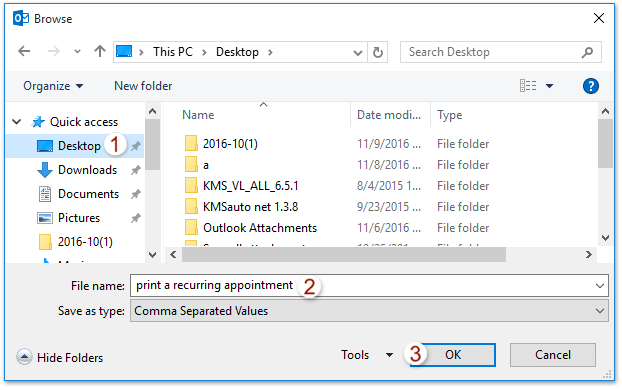
7. Kliknite Naslednji gumbi in Konec v tretjem in zadnjem pogovornem oknu Izvozi datoteko.

8. V pogovornem oknu Nastavi časovno obdobje določite časovno obdobje, znotraj katerega boste koledar izvozili, in kliknite OK gumb.

9. Do zdaj je bil Outlook koledar izvožen kot datoteka CSV. Odprite mapo z datoteko CSV, z desno miškino tipko kliknite datoteko CSV in izberite Odpri z > Excel iz kontekstnega menija. Oglejte si posnetek zaslona:
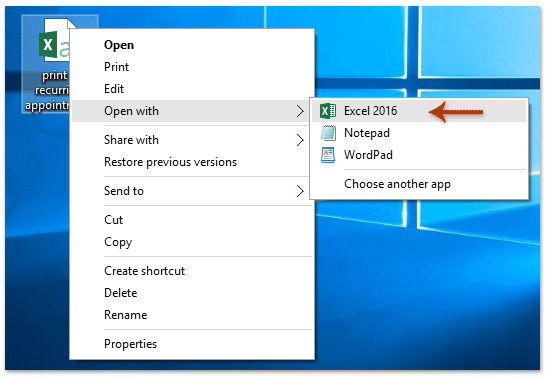
10. Izvožena datoteka CSV se odpre v Excelu. Izberite naslov stolpca Zadeva in kliknite datum > filter. Oglejte si posnetek zaslona:
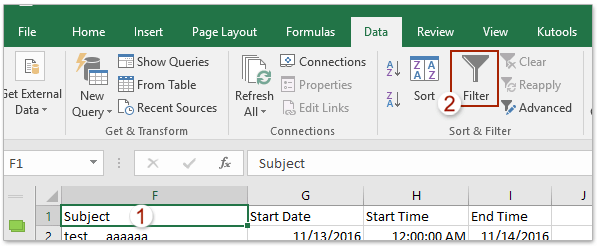
10. V naslovu stolpca Zadeva kliknite ikono Filtriraj, na spustnem seznamu preverite samo zadevo ponavljajočega se sestanka, ki ga boste natisnili, in kliknite OK gumb.

11. Filtrirajo se samo pojavitve določenega ponavljajočega se sestanka. Kliknite file > Tiskanje da jih natisnete.
 Natisnite seznam enega Outlookovega ponavljajočega se sestanka z VBA
Natisnite seznam enega Outlookovega ponavljajočega se sestanka z VBA
Ta metoda bo predstavila VBA za hitro tiskanje seznama ponavljajočih se sestankov v Outlooku. Naredite naslednje:
1. V pogledu koledarja izberite en pojav ponavljajočega se sestanka, ki ga boste natisnili, in pritisnite druga + F11 za odpiranje okna Microsoft Visual Basic for Applications.
2. klik Vstavi > Moduliin nato prilepite spodaj kodo VBA v nov uvodni skript modula.
VBA: Natisnite seznam vseh pojavitev v ponavljajočem se sestanku v Outlooku
Sub RecurringList()
Dim CalendarFolder As Outlook.MAPIFolder
Dim CalendarItems As Outlook.Items
Dim RestrictItems As Outlook.Items
Dim sFilter, sSubject, sOccur As String
Dim iNumRestricted As Integer
Dim itm, itmNew As Object
Dim tStart, tEnd As Date
Set CalendarFolder = Application.ActiveExplorer.CurrentFolder
Set CalendarItems = CalendarFolder.Items
CalendarItems.Sort "[Start]"
CalendarItems.IncludeRecurrences = True
tEnd = Format(Now + 10, "Short Date")
sSubject = Application.ActiveExplorer.Selection.Item(1).Subject
sFilter = "[Start] >= '11/1/2016' And [End] < '6/30/2017' And [IsRecurring] = True And [Subject] = " & sSubject
Set RestrictItems = CalendarItems.Restrict(sFilter)
iNumRestricted = 0
For Each itm In RestrictItems
iNumRestricted = iNumRestricted + 1
sOccur = sOccur & vbCrLf & itm.Subject & vbTab & " >> " & vbTab & itm.Start & vbTab & " to: " & vbTab & itm.End
Next
Set itmNew = Application.CreateItem(olMailItem)
itmNew.Body = sOccur & vbCrLf & iNumRestricted & " occurrences found."
itmNew.Display
End SubOpombe: Spremenite časovno obdobje, v katerem boste natisnili ponavljajoči se sestanek v kodi: sFilter = "[Start]> = '11/1/2016'In [Konec] <'6. 30. 2017 ' In [IsRecurring] = True In [Subject] = "& strSubject
3. Pritisnite F5 ali kliknite Run za zagon tega VBA.
4. Zdaj se seznam vseh pojavitev v izbranem ponavljajočem se sestanku kopira in prilepi v novo e-poštno sporočilo, kot je prikazano spodaj. Kliknite file > Tiskanje da natisnete seznam.

 Povezani članki
Povezani članki
Natisnite prazen koledar (brez sestanka) v programu Outlook
Najboljša pisarniška orodja za produktivnost
Kutools za Outlook - Več kot 100 zmogljivih funkcij za nadgradnjo vašega Outlooka
🤖 AI poštni pomočnik: Takojšnja profesionalna e-poštna sporočila z umetno inteligenco – z enim klikom do genialnih odgovorov, popoln ton, večjezično znanje. Preoblikujte pošiljanje e-pošte brez napora! ...
📧 Avtomatizacija e-pošte: Odsoten (na voljo za POP in IMAP) / Načrtujte pošiljanje e-pošte / Samodejna CC/BCC po pravilih pri pošiljanju e-pošte / Samodejno naprej (napredna pravila) / Samodejno dodaj pozdrav / E-poštna sporočila več prejemnikov samodejno razdeli na posamezna sporočila ...
📨 Email upravljanje: Enostaven priklic e-pošte / Blokiraj prevarantska e-poštna sporočila glede na teme in druge / Izbriši podvojena e-poštna sporočila / napredno iskanje / Združite mape ...
📁 Priloge Pro: Shrani paket / Batch Detach / Paketno stiskanje / Samodejno shranite / Samodejno loči / Samodejno stiskanje ...
🌟 Vmesnik Magic: 😊Več lepih in kul emojijev / Povečajte Outlookovo produktivnost s pogledi z zavihki / Minimizirajte Outlook, namesto da bi ga zaprli ...
???? Čudeži z enim klikom: Odgovori vsem z dohodnimi prilogami / E-poštna sporočila proti lažnemu predstavljanju / 🕘Pokaži pošiljateljev časovni pas ...
👩🏼🤝👩🏻 Stiki in koledar: Paketno dodajanje stikov iz izbranih e-poštnih sporočil / Razdelite skupino stikov na posamezne skupine / Odstranite opomnike za rojstni dan ...
Over 100 Lastnosti Čakajte na svoje raziskovanje! Kliknite tukaj, če želite odkriti več.

